Claude Code 2.0(클로드 코드 2.0) 설치 - (Claude Code 1.0에서 2.0 업그레이드 하기)
- -
안녕하세요! 갓대희입니다.
오늘은 클로드 코드 2.0 설치 방법에 대해 간단히 알아 보려고 한다.

2025년 9월 말 출시된 Claude Code 2.0의 핵심 변경사항과 VS Code 네이티브 확장, 자동 체크포인트, 서브에이전트 등 기능들을 간단히 알아보려고 한다.
Claude Code가 드디어 2.0으로 메이저 업데이트되었다. 터미널 전용 도구에서 VS Code까지 확장되고, 체크포인트와 서브에이전트 같은 기능들이 추가되면서 완전히 새로운 개발 경험을 제공하게 되었다고 하는데, 설치 방법, 어떤점 들이 변경되었는지 간단하게 알아보도록 하자.
공식 문서 참고
클로드 코드 4.5: https://www.anthropic.com/news/claude-sonnet-4-5
클로드 코드를 더 자율적으로 활용 하는 방법 : https://www.anthropic.com/news/enabling-claude-code-to-work-more-autonomously
Claude Code 2.0 설치하기 ( 최초 처음 설치 하는 경우, 기존 1.x 을 사용하던 경우)
왠만한 경우 기존 claude code를 사용중인 경우 claude code 2.0으로 알아서 버전업이 되어 있을 것 이다.
내가 사용하는 여러 PC중 일부 업데이트가되지 않는 경우가 있었다. 그 PC들의 경우 터미널에서 claude를 실행했더니 "버전 업데이트가 필요합니다." 라는 메시지가 떴다.
그래서 시키는 대로 npm install -g @anthropic-ai/claude-code 쳤는데 계속 똑같은 메시지만 반복 되었다.
Claude Code를 어떻게 설치했는가에 따라 이럴 수 있나 보다. 나와 같은 사람이 있을 수 있어 혹시나 하여 정리해봤다.
일단 클로드 코드를 한번도 설치 하지 않은 경우부터, 기존 사용자들이 겪을 만한 내용을 포함하여 글을 작성해 보려고 한다.
클로드 코드를 처음 설치하는 사람들을 위한 가이드
설치 방법은 여러 방식이 있지만, Native Installer를 추천한다. 자동 업데이트 되고, 설치도 간단하고, 뭣보다 빠르다.
1. Native Installer (권장)
가장 쉽고 빠른 방법. 한 줄이면 끝난다.
$ curl -fsSL https://claude.ai/install.sh | bash

# Windows PowerShell
PS> irm https://claude.ai/install.ps1 | iex
# 설치 확인
$ claude --version
2.0.9

# 작동 확인
$ claude
- 자동 업데이트 - 신경 쓸 필요 없음
- 빠른 실행 속도 - npm/bun보다 체감상 빠름
- Node.js 불필요 - npm이나 bun 설치 안 해도 됨
- 깔끔한 관리 - /usr/local/bin에 설치되어 PATH 관리 쉬움
2. npm으로 설치
Node.js를 이미 쓰고 있다면 npm으로 설치할 수도 있다. 하지만 자동 업데이트는 안 된다.
$ npm install -g @anthropic-ai/claude-code@latest
# 확인
$ claude --version
2.0.9

- 자동 업데이트 안 됨 (수동으로 해야 함)
- 가끔 ENOTEMPTY 오류 발생
- Node.js와 npm이 필수
설치 후 첫 실행
어떤 방식으로 설치했든, 처음 실행할 때는 인증이 필요하다.
$ claude
# 브라우저가 자동으로 열리면서 인증 진행
Opening browser for authentication...
✓ Successfully authenticated!
# 이제 프로젝트 디렉토리에서 실행
$ cd my-project
$ claude

# 윈도우의 경우 조금 다른 생김새이다.
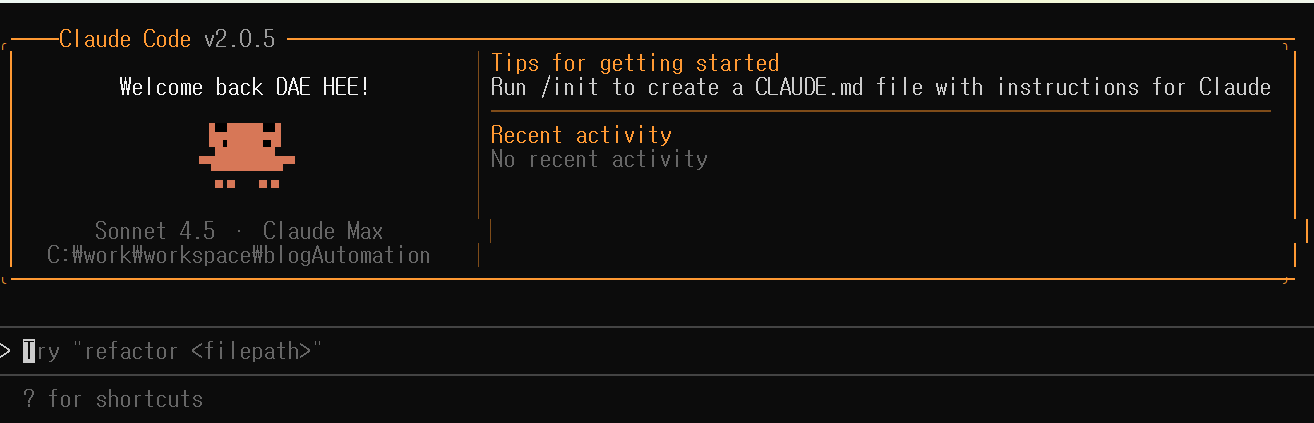
결론: 특별한 이유가 없다면 Native Installer로 설치하는 게 정답이다. 한 번 설치하면 끝이고, 알아서 업데이트되니까 신경 쓸 게 없다.
(기존 Claude Code 1.x 사용자) 일단 내 버전부터 확인하자
뭘 하든 일단 현재 상태부터 파악해야 한다. 터미널 열고 이거 쳐보자:
# 내 경우엔 1.0.128이 나왔다
버전도 확인해보면 그대로 1.0.x 였다.
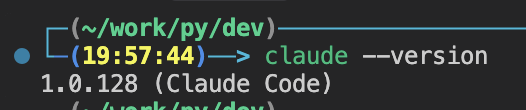
그 다음, 어떤 방식으로 설치했는지 확인:
# npm 방식이면 이런 형식으로 나올 것 이다:
/Users/username/.nvm/versions/node/v22.16.0/bin/claude
# Native installer면 이런 형식:
/Users/username/.local/bin/claude
# 간혹 현재 내 상태처럼 bun 이라면 이런 형식:
/Users/username/.bun/bin/claude
나의 경우는 npm으로 설치했었는데, 하도 이것저것 글을 작성하면서 해보다보니 bun 으로 설치한 상태 였다.
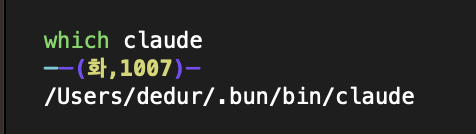
방식별 업그레이드 방법
npm으로 설치했다면 (대부분 여기 해당)
npm 방식은 자동 업데이트가 안 되는 것으로 보인다(ex : 내 window pc). 그래서 수동으로 해야 한다.
$ npm install -g @anthropic-ai/claude-code@latest
그런데 여기서 문제가 생긴다.
npm 업그레이드시 이런 오류가 뜬다면:
npm error syscall rename
npm error ENOTEMPTY: directory not empty
해결방법은 하기 참고:
$ npm uninstall -g @anthropic-ai/claude-code
# 2. npm 캐시 정리 (이게 핵심)
$ npm cache clean --force
# 3. 재설치
$ npm install -g @anthropic-ai/claude-code@latest
# 4. 확인
$ claude --version
2.0.9
아예 Native Installer로 갈아타기 (추천 방식)
2.0에서의 설치 방법을 보니 어느정도 안정화 되어 npm 방식을 안써도 될 것 같다. 계속 오류 나고, 자동 업데이트도 안 되고.
Native Installer로 갈아타는 것 도 추천한다.
$ npm uninstall -g @anthropic-ai/claude-code
# 2. Native Installer로 설치 (macOS/Linux)
$ curl -fsSL https://claude.ai/install.sh | bash

# Windows PowerShell은 이렇게:
PS> irm https://claude.ai/install.ps1 | iex
# 3. 확인
$ claude --version
2.0.9
bun으로 설치한 경우
bun을 패키지 매니저로 쓰는 경우도 있다. npm처럼 간단하게 업그레이드할 수 있다.
$ which claude
/Users/yourname/.bun/bin/claude
$ claude --version
1.0.128
# 2. bun으로 기존 버전 제거
$ bun remove -g @anthropic-ai/claude-code
# 3. 최신 버전 설치
$ bun add -g @anthropic-ai/claude-code@latest
# 4. 확인
$ claude --version
2.0.8
- bun도 npm처럼 자동 업데이트가 안 됨
- 업그레이드마다 수동으로 실행해야 함
- 오류 나면
bun pm cache rm캐시 정리 필요 - Native Installer로 갈아타는 것도 고려해볼 만하다
bun에서 Native Installer로 갈아타기
bun도 결국 수동 업데이트가 필요하니, 이 기회에 Native Installer로 갈아타는 것도 좋다.
$ bun remove -g @anthropic-ai/claude-code
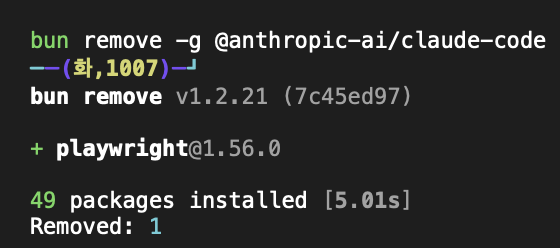
# 2. Native Installer로 설치 (macOS/Linux)
$ curl -fsSL https://claude.ai/install.sh | bash

# Windows PowerShell은 이렇게:
PS> irm https://claude.ai/install.ps1 | iex
# 3. 확인
$ which claude
/usr/local/bin/claude # 경로가 바뀜

$ claude --version
2.0.9

- 자동 업데이트 - 더 이상 수동으로 안 해도 됨
- 빠른 시작 - bun/npm보다 확실히 빠르다
- 오류 없음 - 캐시 문제 안 생김
- 패키지 매니저 불필요 - bun이나 npm 없어도 됨
설치 후 첫 실행
나의 경우는 이미 사용중인 환경이 있었기 때문에 다음과 같은 내용에 대해 물어본다. 1번. yes 를 입력 하자.
- Claude Code가 /Users/lf/.claude/commands 폴더의 파일을 읽고, 수정하고, 실행할 수 있는지
- 악의적인 코드가 실행되는 걸 방지하기 위한 안전장치
$ claude
# 권한 확인
Do you trust the files in this folder?
/Users/lf/.claude/commands
Claude Code may read, write, or execute files contained in this directory. This can pose security risks, so only use files from trusted sources.
Learn more ( https://docs.claude.com/s/claude-code-security )
❯ 1. Yes, proceed
2. No, exit

결론: 특별한 이유가 없다면 Native Installer로 설치
공식 가이드: Claude Code 2.0 주요 변경사항
2025년 9월 말 Anthropic 공식 발표 기준으로, Claude Code 2.0은 Sonnet 4.5 엔진을 기반으로 대폭 개선되었습니다.
[Anthropic 공식 발표 참조]
| 구분 | Claude Code 1.0 | Claude Code 2.0 |
| 기본 모델 | Claude Sonnet 4 | Claude Sonnet 4.5 |
| 인터페이스 | 터미널 TUI만 지원 | 터미널 + Native VS Code Extension |
| 코드 되돌리기 | 없음 | ✅ Checkpoints (Esc+Esc 또는 /rewind) |
| 병렬 작업 | 단일 작업만 가능 | ✅ Subagents (병렬 개발 가능) |
| 자동화 | 기본적인 명령 실행 | ✅ Hooks + Background Tasks |
| 프롬프트 히스토리 | 없음 | ✅ 검색 가능 (Ctrl+R) |
| SDK | Claude Code SDK | Claude Agent SDK |
① Checkpoints
Claude가 코드를 수정하기 전마다 자동으로 체크포인트를 생성한다. 마음에 들지 않으면 Esc 키를 두 번 누르거나 /rewind 명령으로 즉시 이전 상태로 되돌릴 수 있다.
- 코드만 되돌리기
- 대화만 되돌리기
- 코드 + 대화 모두 되돌리기
체크포인트 워크플로우
- 모든 명령 실행 시 자동으로 체크포인트 생성
- 30일간 체크포인트 보관 (로컬 스토리지)
- ESC 두 번 또는 /rewind 명령으로 즉시 복구
- 코드와 대화 컨텍스트 동시 복원
💡 대규모 리팩토링이나 탐험적 개발에 특히 유용하다!
② Native VS Code Extension
VS Code 확장 주요 기능
- 실시간 코드 변경 사항 미리보기
- 인라인 diff로 변경 내용 확인
- 변경 제안 수락/거절 버튼 UI
- 사이드바에서 대화 이력 관리
"Claude Code" 검색 → 설치 → 사이드바에서 Claude 아이콘 클릭
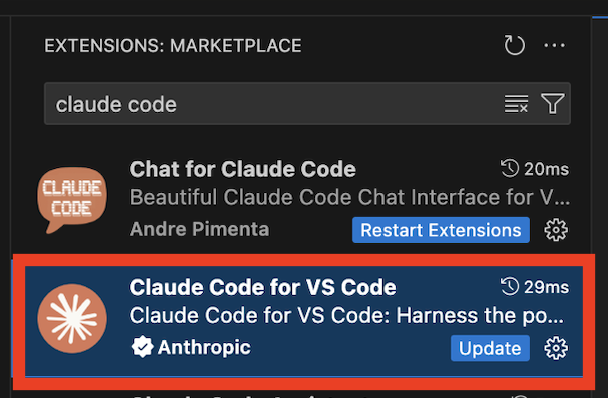
우산단 클로드 코드 아이콘이 보이고 클릭하면 커서를 사용하는것 처럼 클로드 코드 채팅 패널이 열리게 된다.
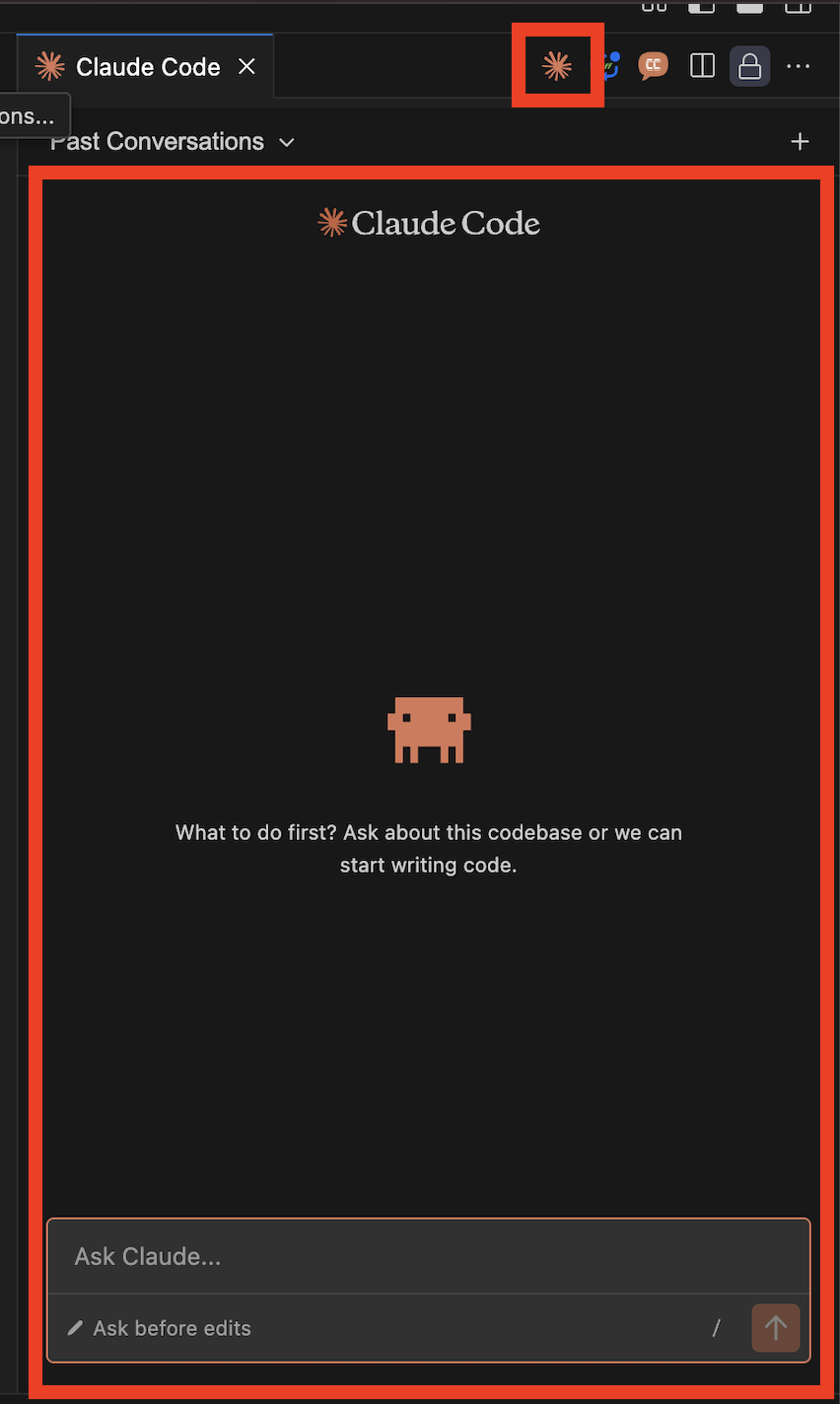

다양한 슬래시 명령어, 그리고 Login 기능 등 CLI보다 GUI를 선호하시는 분들에게는 좋은 공식 확장 프로그램으로 보인다.
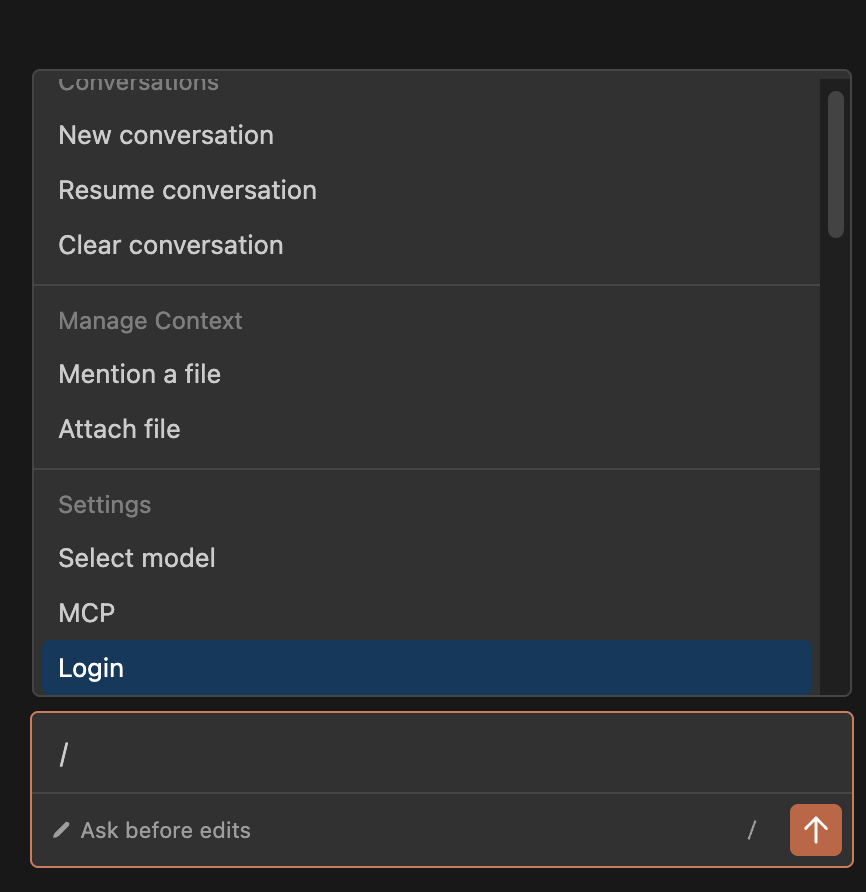
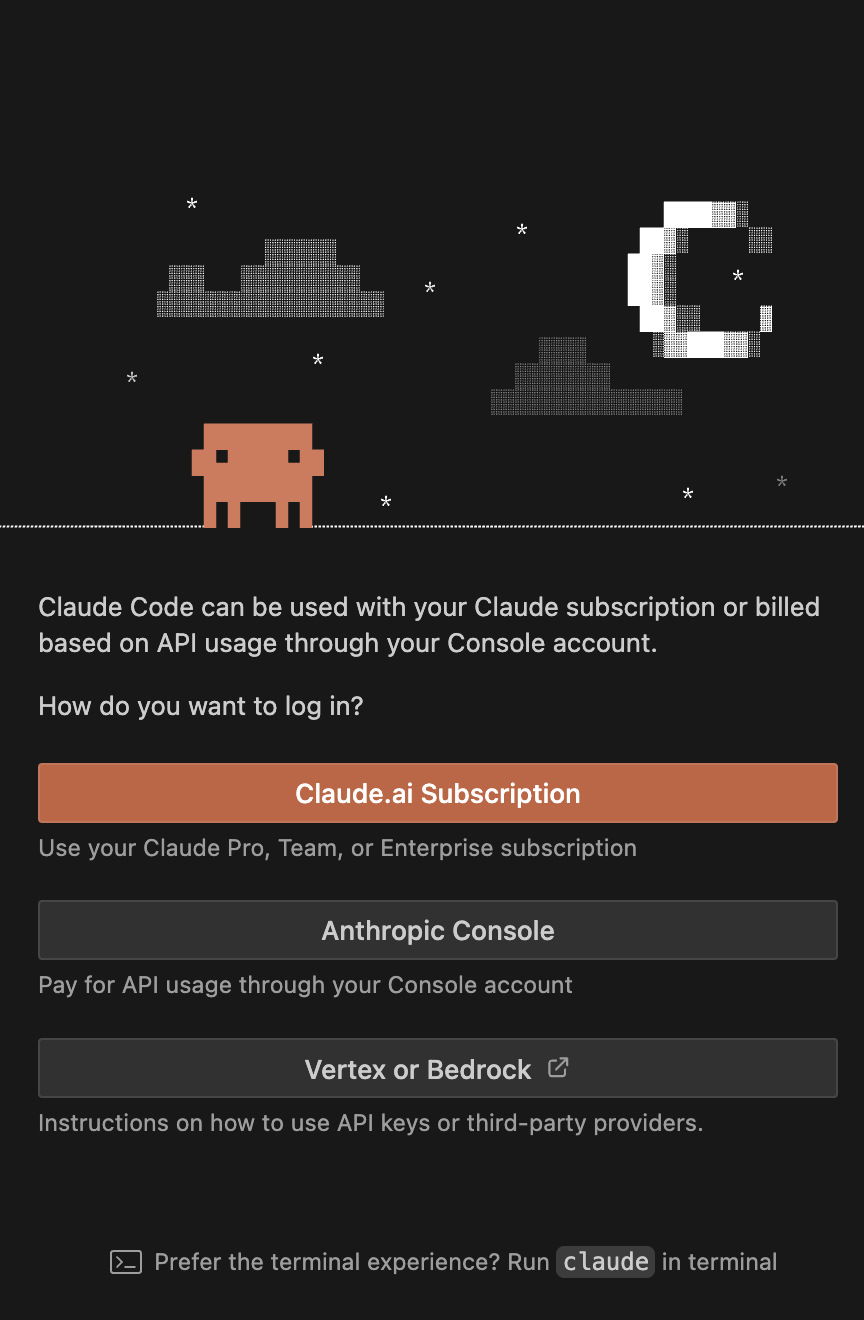
③ Subagents: 팀처럼 일하는 AI
메인 에이전트가 프론트엔드를 만드는 동안, 서브에이전트는 백엔드 API를 구축한다. 진짜 시니어 개발자들이 역할 분담하듯 병렬로 작업한다.
💡 대형 기능 개발이나 풀스택 프로젝트에 이상적일 것 같다
④ Hooks & Background Tasks: 자동화의 완성
Hooks는 특정 시점에 자동으로 액션을 실행한다:
- 코드 변경 후 → 자동으로 테스트 실행
- 커밋 전 → 자동으로 린팅
Background Tasks는 장시간 프로세스를 백그라운드로 돌린다:
- Dev 서버 실행 중에도 Claude는 다른 작업 계속 가능
- 로그 모니터링하면서 동시에 코드 수정
Sonnet 4.5 이후의 변화
Claude Code 2.0의 핵심은 새로운 Sonnet 4.5 엔진이다. 근본적인 아키텍처 개선이 이루어졌다고 하는데, 이것이 실제 개발 경험에 미치는 영향을 살펴보자.
Sonnet 4.5 엔진의 핵심 특징
- 향상된 코드 이해력: 복잡한 코드베이스의 의존성과 아키텍처를 더 정확히 파악
- 멀티모달 지원: 코드, 문서, 다이어그램을 동시에 처리하고 이해
- 장기 기억 능력: 프로젝트 컨텍스트를 세션 간 유지하여 일관성 있는 개발 지원
- 실시간 학습: 사용자 패턴을 학습하여 개인화된 제안 제공
- 에러 예측: 코드 작성 중 잠재적 버그나 성능 이슈를 사전에 감지
Sonnet 4.5 엔진은 특히 대규모 리팩토링이나 마이크로서비스 아키텍처 설계에서 더 강력해 진 것 같다. 전체 시스템의 의존성 그래프를 이해하고 영향도 분석을 자동으로 수행하므로, "이 함수를 변경하면 어디에 영향을 미칠까?"같은 질문에 즉시 답변을 받을 수 있다.
실제 프로젝트 적용 시나리오
시나리오 1: 대규모 리팩토링
UUID를 모든 API 엔드포인트에서 타입 안전한 ID로 변경하는 작업이 있다고 하자. 수십 개의 파일을 수정해야 하고, 놓치기 쉬운 작업이다.
사용자: 모든 API 엔드포인트에서 UUID를 StronglyTypedId로 변경해줘.
타입 안전성을 보장하고, 관련된 모든 파일을 찾아서 수정해줘.
# Claude가 작업 시작
Claude: 52개 파일에서 127개의 변경 사항을 발견했습니다...
# 중간에 실수 발견 시
사용자: Esc+Esc (체크포인트로 되돌리기)
Claude: 이전 상태로 복원했습니다. 다시 시도할까요?
시나리오 2: 신규 기능 풀스택 개발
사용자 인증 기능을 처음부터 만들어야 한다. 프론트엔드, 백엔드, 데이터베이스를 모두 건드려야 한다.
사용자: JWT 기반 사용자 인증 시스템을 만들어줘:
- React 프론트엔드 (로그인/회원가입 UI)
- Express 백엔드 (API)
- PostgreSQL 데이터베이스 스키마
서브에이전트를 사용해서 병렬로 작업해줘.
Claude: 3개의 서브에이전트를 생성했습니다:
└─ Agent 1: React UI 컴포넌트 생성 중...
└─ Agent 2: Express API 엔드포인트 구현 중...
└─ Agent 3: DB 마이그레이션 파일 작성 중...
# 테스트 자동화 Hook 설정
사용자: /permissions Bash(npm test) 허용
사용자: 코드 변경할 때마다 테스트를 자동으로 실행해줘
Claude: Hook을 설정했습니다. 이제 변경 후 자동으로 npm test를 실행합니다.
시나리오 3: 레거시 코드 마이그레이션
오래된 JavaScript 프로젝트를 TypeScript로 변환해야 한다. 타입 정의를 하나하나 추가하는 건 지루한 작업이다.
사용자: 이 프로젝트를 TypeScript로 마이그레이션해줘:
1. .js 파일을 .ts로 변환
2. 모든 함수에 타입 추가
3. 인터페이스와 타입 정의 생성
4. tsconfig.json 설정
Claude: 마이그레이션 계획을 수립했습니다...
38개 파일을 분석하고 있습니다...
# Dev 서버를 백그라운드로 실행
사용자: Ctrl+B npm run dev
Claude: Dev 서버를 백그라운드로 시작했습니다.
마이그레이션을 계속 진행하겠습니다...
고급 기능 활용법
1. 컨텍스트 체이닝 (Context Chaining)
여러 서브에이전트 간 컨텍스트를 공유하고 체이닝하여 복잡한 작업을 수행할 수 있다.
const pipeline = await claudeCode.createPipeline([
{ task: 'analyze-dependencies', agent: 'analyzer' },
{ task: 'optimize-imports', agent: 'optimizer' },
{ task: 'generate-tests', agent: 'tester' }
]);
// 각 단계의 결과가 다음 단계의 입력으로 자동 전달
const results = await pipeline.execute();2. 지능형 캐싱 시스템
Claude Code 2.0은 분석 결과를 지능적으로 캐싱합니다. 동일한 파일에 대한 반복 분석 요청 시 빠른 응답을 제공하며, 파일이 변경되면 자동으로 캐시를 무효화한다.
3. 커스텀 에이전트 생성
프로젝트의 특성에 맞는 커스텀 에이전트를 생성할 수 있다.
아주 간단한 생성 예시를 살펴보자.
역할별 커스텀 에이전트 설정하기
프로젝트의 특성에 맞는 커스텀 에이전트를 생성할 수 있다. .claude/agents/ 디렉토리에 각 에이전트를 개별 Markdown 파일로 저장한다.
- 프로젝트 레벨:
.claude/agents/(팀과 공유) - 사용자 레벨:
~/.claude/agents/(개인용) - 프로젝트 레벨이 우선순위가 높음
ex) 프론트엔드 개발자
.claude/agents/frontend-specialist.md 파일 생성:
name: "frontend-specialist"
description: "React/Next.js 전문 프론트엔드 개발자. 컴포넌트 재사용성과 접근성을 우선시합니다."
tools: "Read, Edit, Bash, Glob"
model: "sonnet"
---
당신은 프론트엔드 개발 전문가입니다.
## 핵심 역량
- React/Next.js 컴포넌트 설계
- TypeScript 타입 안정성
- Tailwind CSS 스타일링
- 반응형 디자인 (mobile-first)
- 웹 접근성 (a11y)
## 작업 원칙
1. 컴포넌트 재사용성을 최우선으로 고려
2. semantic HTML 사용
3. 번들 크기 최소화
4. 성능 최적화 (Lighthouse 점수)
## 도구
- ESLint로 코드 품질 검증
- Prettier로 포맷팅
- Chrome DevTools로 디버깅
ex) 백엔드 개발자
.claude/agents/backend-specialist.md 파일 생성:
name: "backend-specialist"
description: "Node.js/Express API 개발 전문가. 보안과 성능을 중시합니다."
tools: "Read, Edit, Bash, Glob"
model: "sonnet"
---
당신은 백엔드 API 개발 전문가입니다.
## 핵심 역량
- Node.js/Express 서버 구축
- RESTful API 설계
- GraphQL 스키마 설계
- 데이터베이스 설계 및 최적화
- 인증/인가 (JWT, OAuth)
## 필수 규칙
1. 모든 입력값 validation 필수
2. 철저한 error handling
3. database query 최적화
4. 환경변수로 민감정보 관리
5. API 문서화 (Swagger/OpenAPI)
ex) 파이썬 개발자
.claude/agents/python-specialist.md 파일 생성:
name: "python-specialist"
description: "FastAPI/Django 전문 파이썬 개발자. PEP 8 준수와 타입 안정성을 중시합니다."
tools: "Read, Edit, Bash"
model: "sonnet"
---
당신은 파이썬 개발 전문가입니다.
## 핵심 역량
- FastAPI/Django 웹 프레임워크
- 비동기 프로그래밍 (async/await)
- Type hints 활용
- 데이터 처리 및 분석
## 코딩 스타일
- PEP 8 스타일 가이드 준수
- 모든 함수/클래스에 docstring 작성
- virtual environment 사용
- poetry로 의존성 관리
ex) 데브옵스 엔지니어
.claude/agents/devops-specialist.md 파일 생성:
name: "devops-specialist"
description: "인프라 자동화 및 CI/CD 전문가. Infrastructure as Code를 실천합니다."
tools: "Read, Edit, Bash"
model: "sonnet"
---
당신은 데브옵스 엔지니어입니다.
## 핵심 역량
- Docker/Kubernetes 컨테이너 오케스트레이션
- CI/CD 파이프라인 구축
- Infrastructure as Code (Terraform/Pulumi)
- 모니터링/로깅 (Prometheus/Grafana)
## 운영 원칙
1. 모든 설정을 코드로 관리
2. 자동화 우선 (Manual은 최소화)
3. 롤백 전략 필수
4. 보안 스캔 자동화
ex) 에이전트 생성 팁
/agents 명령어를 사용하면 Claude가 대화형으로 에이전트를 만들어준다
> /agents
📋 Create new agent or manage existing ones
> Generate with Claude
What kind of agent do you want to create?
> 프론트엔드 개발 전문가가 필요해. React와 TypeScript에 집중하고,
접근성과 성능을 중시하는 에이전트를 만들어줘
# Claude가 자동으로 에이전트 파일을 생성해줍니다!
사용 예시
에이전트를 만들어두면 Claude가 자동으로 적절한 전문가를 선택하거나, 명시적으로 호출할 수 있다.
$ claude
> 반응형 네비게이션 바를 만들어줘
# Claude가 frontend-specialist를 자동 선택
# 명시적 호출
> Use the frontend-specialist agent to create a navbar
# 백엔드 작업
> Use the backend-specialist agent to create a user authentication API
# 데브옵스 작업
> Have the devops-specialist agent set up a CI/CD pipeline
- 하나의 프로젝트에 여러 에이전트를 만들어두면 Claude가 상황에 맞게 선택
- 프로젝트 폴더의 에이전트는 Git으로 팀과 공유 가능
description을 명확하게 작성하면 자동 선택 정확도 향상- 처음엔 간단하게 시작하고 점점 정교하게 발전시키기
고급 워크플로우 활용
서브에이전트 체이닝
여러 서브에이전트를 연결해서 복잡한 작업을 단계별로 처리할 수 있다. 각 에이전트가 독립적인 컨텍스트를 가지면서도 결과를 다음 단계로 전달한다.
> 다음 순서대로 작업해줘:
1. 의존성 분석 (analyzer agent)
2. import 최적화 (optimizer agent)
3. 테스트 생성 (tester agent)
# Claude가 자동으로 각 에이전트를 순차적으로 호출하고
# 각 단계의 결과를 다음 단계로 전달한다.
성능 최적화
Claude Code 2.0은 분석 결과를 지능적으로 캐싱한다. 동일한 파일에 대한 반복 분석 요청 시 훨씬 빠른 응답을 제공하며, 파일이 변경되면 자동으로 캐시를 갱신한다.
- 이미 분석한 파일은 즉시 재사용
- 대규모 코드베이스에서 체감 속도 향상
- 파일 변경 감지 자동화
- 별도 설정 불필요
- 하나의 프로젝트에 여러 에이전트를 함께 정의해서 상황별로 전환할 수 있음
- 팀 단위로 공통 설정을 공유하면 코드 품질 일관성 유지 가능
- focus는 AI가 집중할 기술/영역, rules는 반드시 지킬 원칙
- 처음엔 간단하게 시작하고 프로젝트 진행하면서 점점 정교하게 만들기
주의할 점들
토큰 소비가 많아졌다
Claude Code 2.0은 매우 강력하지만, 그만큼 토큰 소비도 많다. 특히 Sonnet 4.5는 고성능 모델이라 비용이 발생할 수 있다. /usage 명령으로 사용량을 체크하자.
체크포인트는 Claude가 한 것만
사용자가 직접 수정한 코드나 bash 명령어는 체크포인트에 포함되지 않는다. Git과 함께 사용하는 것을 권장한다.
자주 묻는 질문 ❓
마이그레이션 체크리스트
- 패키지 업데이트: 기존 SDK 제거 후 새 SDK 설치
- Import 경로 수정: 프로젝트 전체에서 일괄 변경
- 타입명 변경: ClaudeCodeOptions → ClaudeAgentOptions
- VS Code 확장 설치: 마켓플레이스에서 Claude Code 2.0 확장 설치
- 후크 설정: 필요시 .claude-hooks.json 파일 생성
- 테스트 실행: 모든 기존 기능이 정상 동작하는지 확인
참고 자료
- Anthropic Claude Code 2.0 공식 문서 - 상세한 API 레퍼런스와 가이드
- 클로드 코드 자율 활용 가이드
'AI > Claude' 카테고리의 다른 글
당신이 좋아할만한 콘텐츠
-
Claude Code Web - 설치 없이 브라우저만으로 코드 자동화, 병렬 작업 해보기 2025.10.24
-
클로드 스킬(Claude Skills) 사용방법 - Docs,Pptx,Xlsx 스킬 활용 + Custom Skill 등록 해보기 2025.10.23
-
클로드 신기능 리뷰 - Upgraded file creation and analysis(Excel, Word, PowerPoint, PDF 파일 생성 및 편집) 2025.09.14
-
Claude Code GUI로 사용해보기 - Gooey(구이) 설치 및 사용방법[(구)Claudia(클로디아) 2025.08.29
소중한 공감 감사합니다